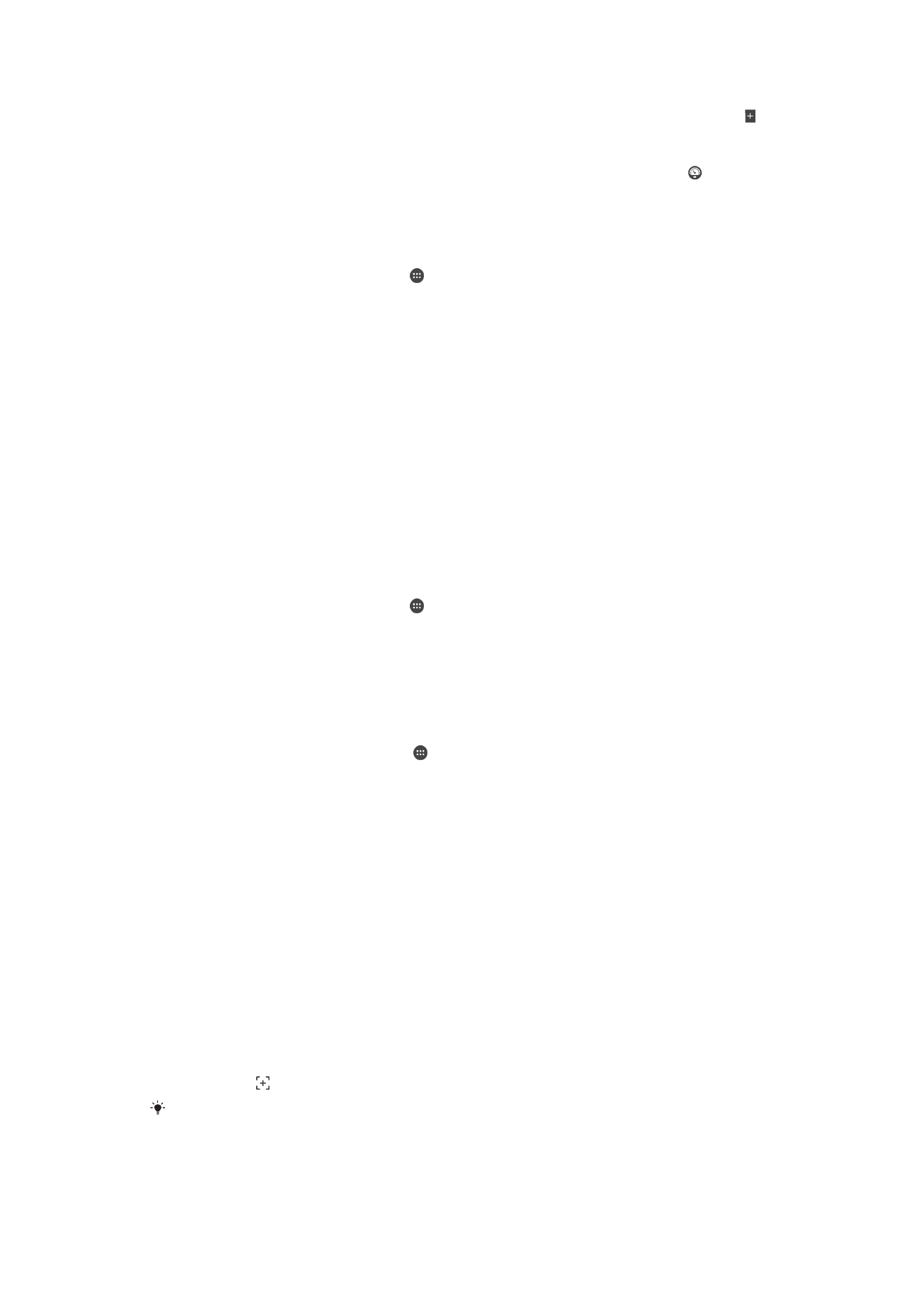
Ekrānuzņēmuma ieguve
Varat kā ekrānuzņēmumu iegūt jebkura ierīcē redzamā ekrāna nekustīgu attēlu. Iegūtie
ekrānuzņēmumi tiek automātiski saglabāti albumā.
Ekrānuzņēmuma uzņemšana
1
Nospiediet un turiet ieslēgšanas/izslēgšanas taustiņu, līdz tiek atvērts uzvednes
logs.
2
Piesitiet pie .
Varat arī uzņemt ekrānuzņēmumu, vienlaicīgi nospiežot un paturot ieslēgšanas/izslēgšanas
pogu un skaļuma samazināšanas taustiņu. Pēc ekrānuzņēmuma iegūšanas varat atlaist
taustiņus.
21
Šī ir šīs publikācijas interneta versija. © Drukājiet tikai personiskai lietošanai.
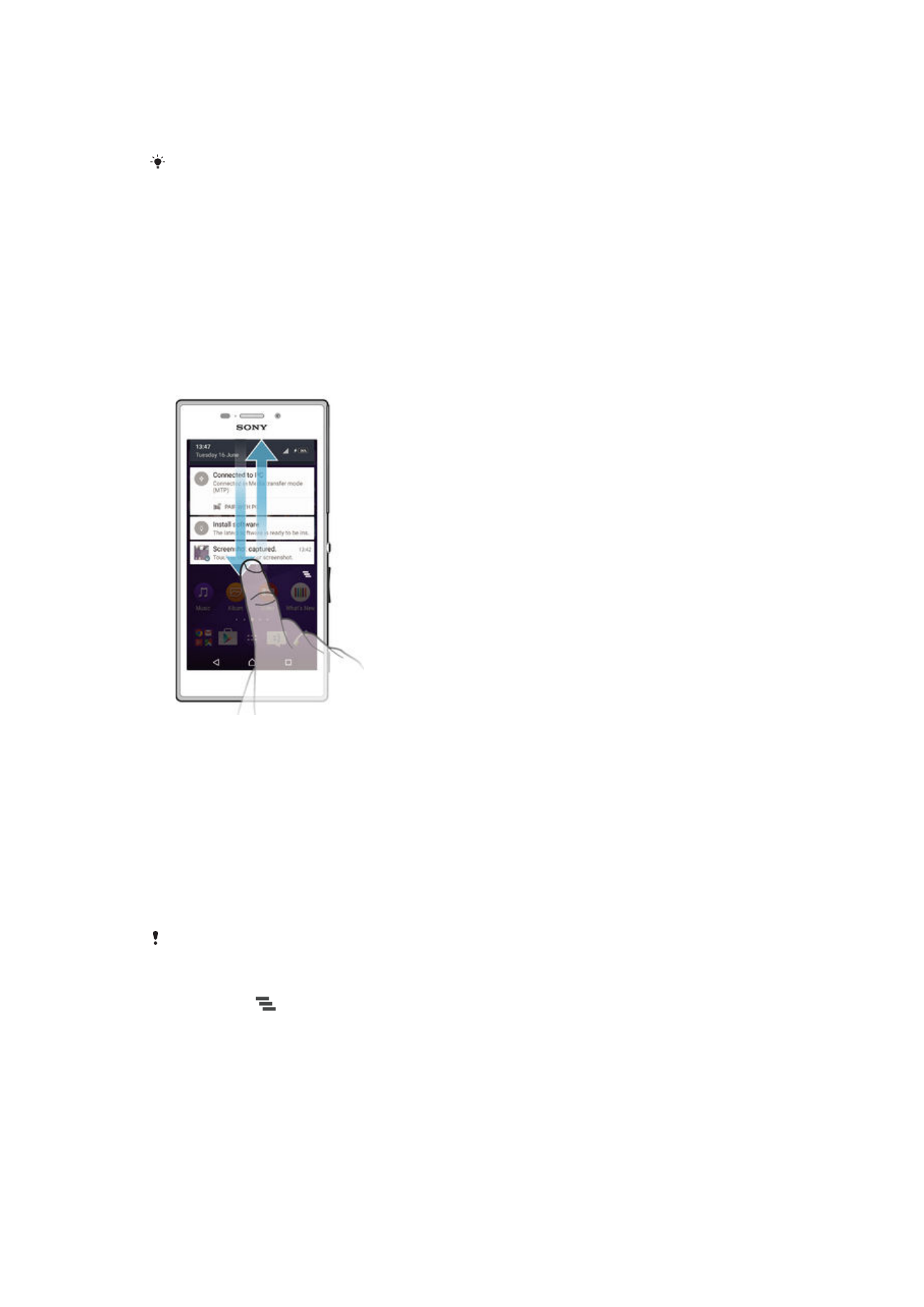
Ekrānuzņēmumu skatīšana
•
Novelciet statusa joslu pilnībā līdz lejai, pēc tam piesitiet pie apskatāmā
ekrānuzņēmuma.
Ekrānuzņēmumus varat apskatīt arī lietotnē Albums.